Създаване на адресна книга (драйвер на факса)
С помощта на адресната книга можете да изпращате факс, като просто укажете даден получател от нея.
В адресната книга можете да регистрирате името на получателя, номера на факса му, както и друга информация.
Регистриране на получател (WAB контакт) в адресната книга
Можете да регистрирате индивидуален получател (Контакт) в адресната книга.
-
Отворете диалоговия прозорец с настройки за печат на драйвера на факса.
-
Щракнете върху Адресна книга... (Address Book...) в показалия се диалогов прозорец.
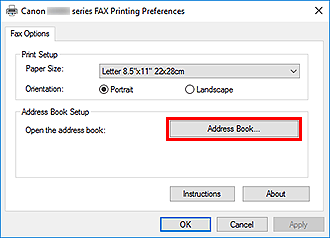
 Забележка
Забележка-
След регистриране на отделен получател (контакт) в папката на адресната книга (Windows Контакти) като файл на адресна книга (файл .contact) той може да се използва в множество приложения. Не можете обаче да промените адресната книга, която използвате, тъй като за един потребител може да се създаде само една адресна книга.
Следвайте стъпките по-долу, за да отворите Windows Контакти.
-
Windows 11/Windows 10:
Потърсете "Контакти" от полето Търсене (Search).
-
Windows 8.1/Windows 8:
Изберете препратката Търсене (Search), след което потърсете „контакти“.
-
Windows 7/Windows Vista:
Изберете XXXX (име на потребител) (XXXX (user name)) от менюто Старт (Start), след което щракнете двукратно върху Контакти (Contacts).
-
-
-
В диалоговия прозорец Адресна книга (Address Book) щракнете върху Нов... (New...).
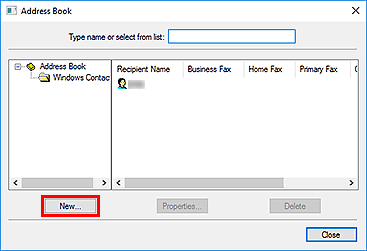
-
Изберете Контакт (Contact) в диалоговия прозорец Нов запис (New Entry), след което щракнете върху бутона OK.
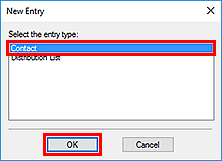
 Забележка
Забележка- За работа с факс можете да укажете само Контакт (Contact) (един получател). Не можете да укажете Списък за разпространение (Distribution List).
-
В раздела Име и имейл адрес (Name and E-mail) на диалоговия прозорец със свойства въведете Първи (First) и Последен (Last).
Името на получателя ще се отпечата в горната част на факса, който ще получи получателя.
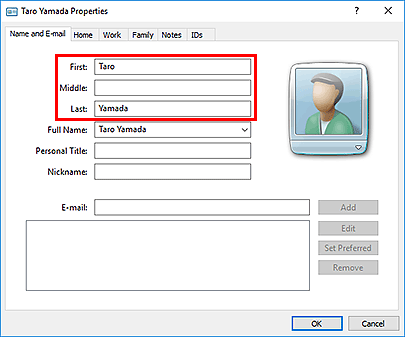
-
Въведете номера на факса в раздела Начало (Home) или Служебен (Work), след което щракнете върху бутона ОК (OK).
Регистрира се индивидуален получател (Контакт) в адресната книга.
 Забележка
Забележка-
Също така можете да регистрирате даден получател, като щракнете върху бутона Добавяне в адресната книга... (Add to Address Book...) в диалоговия прозорец Изпращане на Факс (Send FAX) след въвеждане на получателя.
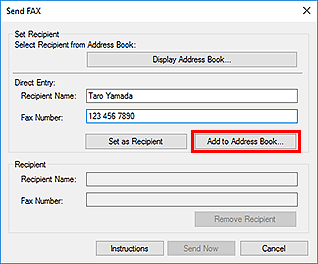
-
Добавете кода за достъп до външна линия преди номера на факса, ако е необходимо.
(Пример: Когато кодът за достъп до външна линия е "0", а номерът на факса е "XXX-XXXX", въведете "0XXX-XXXX".)
-
Ако надстройвате от Windows XP до Windows Vista, адресната книга, създадена в Windows XP, може да не се прехвърли в Windows Vista. В този случай отворете адресната книга съгласно следната процедура и отразете информацията в нова адресна книга.
- Изберете Контролен панел (Control Panel) > Облик и персонализиране (Appearance and Personalization) > Опции за папките (Folder Options).
- Щракнете върху раздела Изглед (View) в диалоговия прозорец Опции за папките (Folder Options), изберете Показвай скритите файлове и папки (Show hidden files and folders) в Разширени настройки (Advanced settings), след което щракнете върху бутона ОК (OK).
- От менюто Старт (Start) изберете XXXX (име на потребител) (XXXX (user name)), след което щракнете двукратно върху AppData > Roaming > Canon > MP5, за да отворите папката.
-
Щракнете двукратно върху файла ".wab".
Адресната книга ще се отрази автоматично в Windows Vista.
-
